在数字媒体时代,GIF动图已成为一种流行的表达方式。无论是社交平台上的趣味分享,还是工作场景中的生动演示,GIF动图都能为我们带来便利。本文将为您介绍几种实用的GIF动图制作工具,以及相应的操作步骤,帮助您轻松打造高质量的GIF动图。
一、使用在线工具制作GIF动图
1.选择合适的工具制作GIF
步骤一:打开在线gif在线制作工具:https://gif.55.la

步骤二:点击上传需要制作动图的图片素材。制作GIF动图要求图片素材不得少于两张。
步骤三:调整图片顺序、切换快慢、大小等参数。
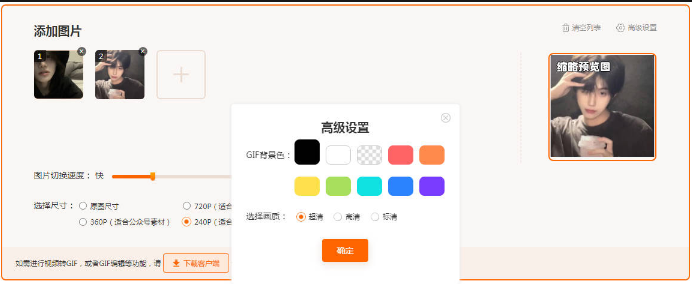
步骤四:预览GIF动图效果,确认无误后点击“合成GIF”,生成GIF动图。
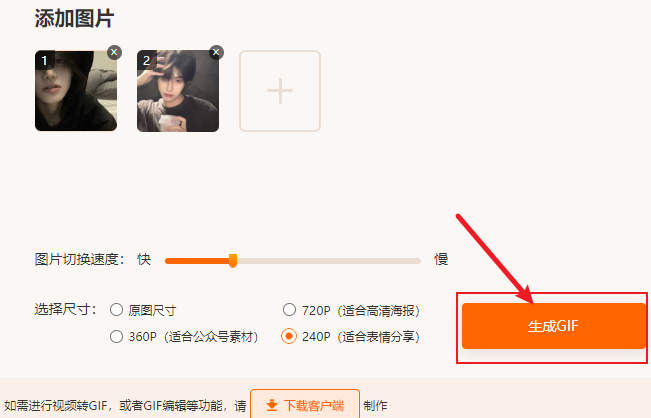
步骤五:下载并分享您的GIF动图。
2. 工具特点:操作简单,无需下载安装,适合快速制作。
二、使用专业软件制作GIF动图
1. 工具选择:gif制作工具
步骤一:打开GIF制作工具高级版。
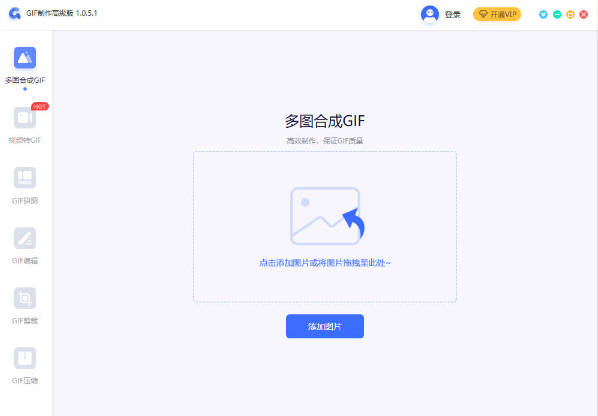
步骤二:导入需要制作动图的图片序列。
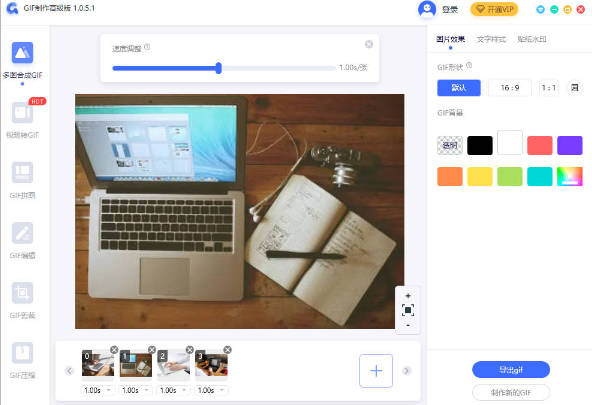
步骤三:设置每张图片的显示时长,调整动画播放顺序。
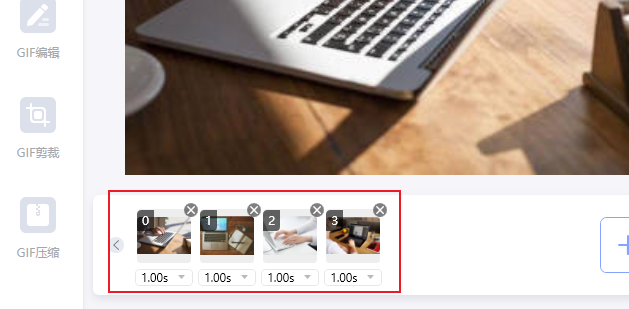
步骤四:添加文字、滤镜、特效等元素,丰富GIF动图内容。
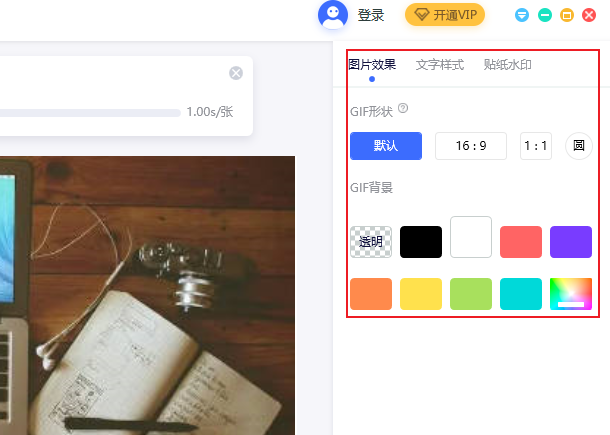
步骤五:预览并调整动画效果,直至满意。
步骤六:导出GIF动图,保存至本地。
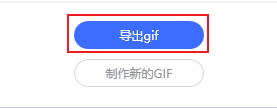
2. 工具特点:功能强大,可自定义程度高,适合许多制作多张gif动图的用户。
三、使用手机APP制作GIF动图
1. 工具选择:GIFMob、PicsArt等手机GIF制作APP
步骤一:在手机应用商店下载并安装GIF制作APP,如GIFMob或PicsArt。
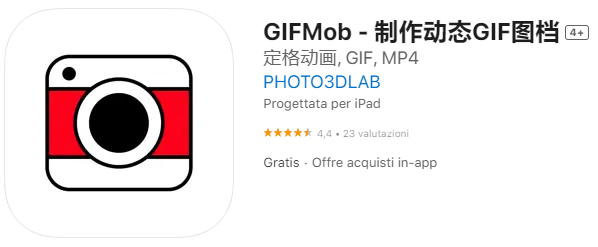
步骤二:打开APP,选择“Create GIF”或类似选项。
步骤三:上传图片或视频素材。
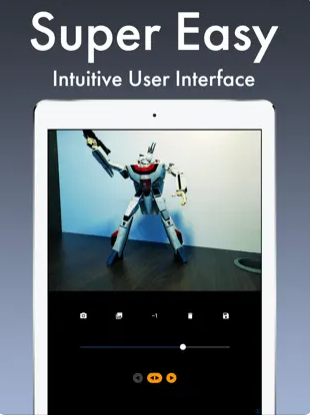
步骤四:调整图片顺序、时长、大小等参数。
步骤五:添加文字、贴纸、滤镜等元素,增强GIF动图效果。
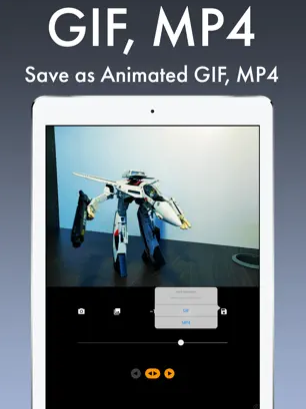
步骤六:预览并导出GIF动图。
步骤七:分享至社交平台或保存至手机。
2. 工具特点:方便携带,操作简便,适合随时随地制作GIF动图。
总结:
本文为您介绍了在线工具、专业软件和手机APP三种制作GIF动图的途径,以及各自的操作步骤。根据您的需求和场景,选择合适的工具和方法,轻松打造高质量的GIF动图。让您的表达更加生动有趣!

我拉网GIF制作
免费的GIF制作软件,轻松搞定表情包制作

 客户端下载
客户端下载
 GIF制作基础版
GIF制作基础版 GIF制作高级版
GIF制作高级版
 登录
登录 多图合成GIF
多图合成GIF

